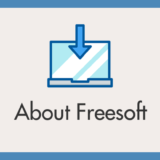ボタンが沢山ある「多ボタンマウス」と聞くと、「ゲーム用なんだな」と考えるかもしれません。実際に「ゲーミングマウス」と表記されて販売されているものばかりですから。
しかし、多ボタンマウスは、あらゆるパソコン作業の効率化に多大な恩恵があり、「ゲームだけに使うのはもったいない」ほどのポテンシャルと使い勝手を備えているのです。
多くの多ボタンマウスは、戻る進む意外にも、パソコン作業する上で効率化につながるショートカットを自由に割り振ることができます。
- 今回は「左利きにも対応! パソコン作業の効率化に最適の超おすすめ多ボタンマウス【Logicool G300Sr】を紹介します。
ゲーミングマウスってどんなマウスなの?

ゲーミングマウスとはこんな感じで、通常の左右ボタンとホイールの他に機能を割り振ることができるボタンがあるのもを言います。基本的に多機能でボタンの数が多いほどお値段が高いです。
そんな高価なゲーミングマウスの中で、今回紹介の【Logicool G300Sr】は「9ボタン」もあるのに3,000円前後と群を抜いてリーズナブル! それでいて性能も良い!!
ひと昔前のPCオンラインゲーム全盛期の頃、ゲーミングマウスはゲーマー必須のゲーム効率化のためのアイテムでした。
しかし、様々なショートカットやWindowsの機能を割り振れることから、パソコン作業全般の飛躍的な効率化が望めるため、昨今では、事務仕事やプログラミングほか多方面のお仕事でも注目され、大活躍の人気マウスとなったのです。
多ボタンマウス Logicool G300Sr の特徴
1:ボタンが9個もあるのに安価で買える

左右クリックボタンにホイールと一般的なマウスボタンにプラスして、左右に2個ずつ、中央に2個と計9個のボタンがあります。全てのボタンは専用ソフトウェアから自由にボタン機能を設定することができます。
価格は、エレコムやバッファローの5ボタンマウスと同じくらいなのに、それらよりも4つボタンが多いんだから恐れ入る。
マウスは消耗品。性能と品質を兼ね備えてこれほど安価なのは本当に助かります。
2:有線であること
Bluetooth や無線といったコードが無いマウスは、一見すると便利なように見えますが、マウスのレスポンス(反応)が有線マウスと比べるとイマイチです。雲泥の差といえます。
無線式の場合、細かい作業をするときは「なかなか任意の位置にポインタが合わなかったり」、ポインタを忙しく動かすときなどには「引っかかったり」と、それが致命的なストレス要因となります。
有線マウスはそういったことはありませんので快適に利用できるというわけです(故障やPCの性能が低い場合は有線でもひっかかるよね)。小さなストレスも積み重なるとね・・・。
あとは、電池の交換(バッテリー式なら充電)をしなくても良いのも利点。
パソコン作業にとってマウスの反応速度は「正義」です!!
3:専用のソフトウェアでボタン機能を自由に変更可能
Logicool 公式ダウンロードページから手に入る、その名もズバリ「ゲームソフトウェア」から、マウスボタンを押したときの動作を自由に変更設定できます。
4:異なる設定を3つまで保存することができます

Logicool G300Sr は、最大3つまでのマウスボタン変更情報を保存することができ、ソフトウェアにある「モードを選択する」から作業シーンによって自由に切り替えることが可能です。
例えばぼくの場合、「一般作業用シフト」、「ゲーム用シフト」、「Adobe用シフト」とに分けて利用しています(以下画像参照)
このように作業内容によって、あらかじめ設定しておいたマウスボタン効果へ簡単に切り替えることが可能です。
因みに切替えたモードのカラーによってマウスのライトも変化します。
こんな感じでマウスがちょっとかっこよく光るんですが、選択したモードのカラーによって変化するという実益も兼ねた格好良さなんですよね!!
この光の色をみれば今どのモードかすぐわかるので戻し忘れ対策もバッチリです。
5:設定したマウスボタン効果はマウス本体へ保存される

4 で設定したマウスボタン効果は、PCではなくマウス本体に保存されます(PC保存に切り替えることもできますがメリットあまりないです)。
マウス本体に保存されるということは、「どのPCにマウスを繋げても、各PCにゲームソフトウェアさえインストールしてあれば、マウスボタン効果を使いまわせる」ということなんです! 再設定が必要ないって素晴らしい!!
ぼくの場合は同じマウスをスイッチハブを使って2台のPCで使いまわしていますので、本体保存機能はとっても重宝しています。
因みに使っているマウス切替え用のスイッチハブはこちら。
USBポートが2つあって、ボタンひとつでマウスとキーボードが切替えられて超便利!!
6:左利きにも対応している「両利き対応」の珍しいマウス
Logicool G300Sr は、見ての通り左右対称のデザインをしていて、左利きのユーザーでも左手で使いやすいようにつくられています。
3 で紹介した専用ソフトウェアでボタンの配置を自由に変更できるので、左クリックと右クリックの効果も利き腕に合わせて変更可能。
ぼくは右利きですが、左利きのユーザーも右利き同様の使い勝手になる配慮がされた親切設計のマウスなのです。
まとめ
9ボタンマウス【Logicool G300Sr】のことをいろいろ書きましたが、とどのつまりは、このマウスはかなり使える優れたマウスだということ!! これに尽きます。
コスパ最強!【Logicool G300Sr】がお眼鏡に叶った方はこちらからどうぞ!